手动调整竖线和颜色
如果打印文档上的垂直线未对齐或发生颜色偏移,请调整打印头位置。 执行打印头对齐 - 手动时,将打印调整图案。 检查打印结果并输入设置值。
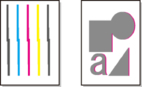
 重要事项
重要事项
-
由于调整结果取决于纸张类型,请使用与打印时相同的纸张进行调整。
 注释
注释
-
建议使用自动打印头调整。
准备事项
- 使用卷纸时
-
宽度至少297.0毫米(11.69英寸)的卷纸
- 使用单页纸时
-
两张A4/Letter/A3尺寸的纸张
-
装入纸张。
-
在主页屏幕上选择
 (设置)。
(设置)。 -
选择
 维护。
维护。 -
选择打印头对齐 - 手动。
-
查看信息,并选择是。
-
选择卷纸或上端进纸盘。
将打印打印头对齐图案。
-
显示图案是否正确打印?时,请确认图案是否正确打印,如果正确,选择是。
-
查看信息并选择下一步。
-
检查第一个图案并选择A。 在A列中,找到条纹最不显著的图案,然后选择该图案的编号。
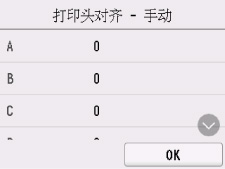
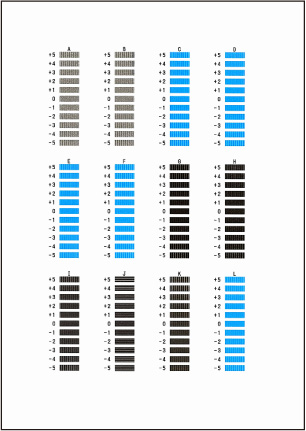
 注释
注释-
如果所有图案看起来不一样,请选择垂直条纹最不显著的图案。
垂直条纹不明显

垂直条纹较明显

-
如果所有图案看起来不一样,请选择水平条纹最不显著的图案。
细微的水平条纹

水平条纹显著

-
-
重复这些步骤,直至完成在B列到L列输入图案编号,然后选择OK。
-
查看信息并选择OK。
将打印第二组图案。
-
检查第二种图案,然后选择M。 在M列中,找到条纹最不显著的图案,然后选择该图案的编号。
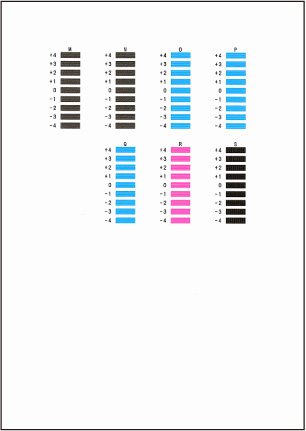
-
重复这些步骤,直至完成在N列到S列输入图案编号,然后选择OK。
-
出现确认信息时,选择OK。

